이것저것
[UE4] 현지화 로컬라이징 해보기 본문
본글은 Notion에서 작성 및 최적화 된 내용입니다.
https://www.notion.so/bornsoul/UE4-ba962aca0de84136a5e09ee66fdaa75f
UE4 로컬라이징 (현지화)
만들고 있는 게임이 지스타에 참가하게 되어서 현지화 작업을 기록하려고 합니다.
www.notion.so
이번 포스팅은 만들고 있는 게임이 지스타에 참가하게 되어서 현지화 작업을 기록하려고 합니다.
본 내용에서는 C++ 에 대한 내용은 빠져있습니다. ( 도큐먼트에 있긴 합니다. )
기회가 되면 담편에 작성해볼게요.

🗨현지화를 하기위한 밑작업 하기
-
에디터 상단 '프로젝트 세팅' → '패키징' 들어가기

-
'Localizations to Pakage' 에서 영어와 한국어를 선택합니다.
-
'Internationalization Support' 에서 EFIGSCJK 로 변경합니다.

현지화 대시보드 켜기
-
에디터 상단 '창' → '현지화 대시보드' 열기
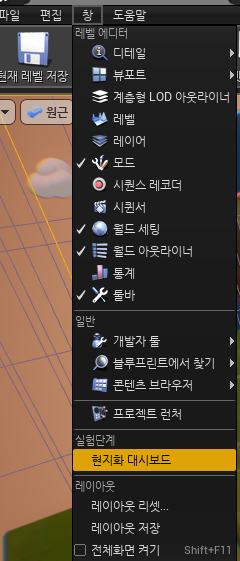
📢 현지화 대시보드가 안보여요.
만약 버전이 낮아서 혹은 달라서 창에서 '현지화 대시보드'가
뜨지 않는다면 직접 추가해줘야 합니다.
-
에디터 상단 '편집' → '에디터 개인설정' 열기

-
'실험단계 기능' → 'Localization Dashboard' 체크온

다시 돌아와서 '현지화 대시보드' 를 살펴보면 아래와 같이 생겼습니다.
꽤나 뭔가 복잡해보입니다. 😱

먼저 좌측에 있는 탭부터 확인해봅시다.
아래 사진을 보시면 게임 타깃 탭과 그아래 Game 이 하나 있습니다.
현지화를 하기 위해서는 타깃 이 반드시 필요 합니다.
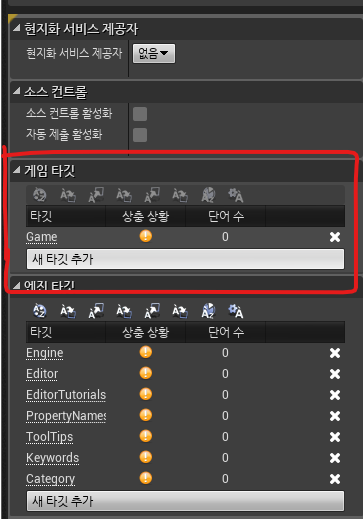
새로운 타깃을 하나 만들어서 세팅해보도록 하겠습니다.
새 타깃 추가 를 눌러서 만들어봅시다.
🤔 프로젝트가 크게 복잡하지 않으면 기존 Game타깃에서 작업해도 무방합니다. 그렇지만 저는 해볼겁니다.ㅋ

추가하면 NewTarget하나가 생성되면서 우측에 NewTarget디테일 창이 추가됩니다.
그렇습니다.. 우측에 있는건 타깃 의 디테일 창이였습니다.

Target 탭에서 타깃의 이름과 Loading Policy 부분을 Always 로 변경해줘야
게임에서 언어가 나옵니다.

Gather Text 탭에서 아래 사진과 같이 세팅해 주세요.

맨 아래 Cultures탭에서 새 컬처 추가에서 언어를 추가하신다음
텍스트 수집 → 단어 세기 → 텍스트 컴파일 순으로 실행해줍니다.
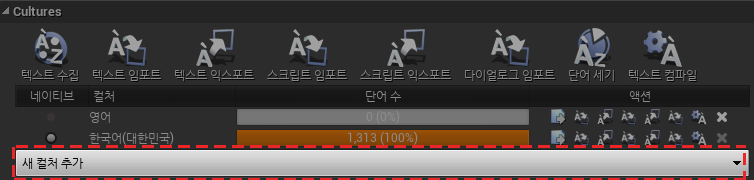

🗨번역하기 위한 방법들
번역을 시작하기 전에 몇가지 방식이 있습니다.
-
텍스트 익스포트 를 활용해서 직접 .po 확장자의 파일을 타 프로그램으로 열어서 수정하는 방식
-
해당 언어의 우측 번역편집 버튼 을 눌러서 언리얼 상에서 직접 수정하는 방식
2가지 정도의 방식이 있습니다.
1️⃣ PO 파일을 이용한 번역 방법
poedit 다운로드 : https://poedit.net/
poedit 프로그램을 이용해서 편집하면 두줄 입력이 가능합니다.
Cultures 부분을 보시면 텍스트 익스포트 를 누르면 po 파일이 로컬라이즈 폴더에 뽑힙니다.
( 언어별로 폴더가 생깁니다. )

po 파일을 위에서 받은 프로그램으로 열면 아래와같이 등장하고 수정할수 있습니다.

작성이 완료되었으면 저장후, 텍스트 임포트 를 사용하여 텍스트를 불러오고
컴파일 하시면 됩니다!..

2️⃣ 언리얼 기본 번역 편집기 사용 방법
번역할 언어의 우측에 액션 항목을 보시면 첫번째 아이콘인 번역편집 버튼이 있습니다.
클릭해주세요.

번역 에디터창을 열게되면 아래와같은 창이 등장하고
대략적으로 좌측에는 기존에 있는 텍스트이고, 우측에는 번역된 텍스트가 존재합니다.

상단 메뉴바에 보면 번역된 서비스에서 임포트 가 궁금해서 혹시나 궁금해서 누를경우
미리 저장하거나 사용하지 않는것을 추천합니다..
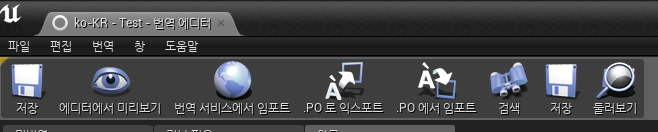
3시간동안 켜놓았지만 0%에 있었던 궁금한자의 최후.. (그냥 껏다켰습니다.. ㅠㅠ)

그럴만도 했던것이 기존에 프로젝트에서 작업 하던거라
1,313개의 단어를 번역해서 그런것인지 아니면 원래 안되는 기능인지
나중에 확인 해봐야할듯 합니다. ( 해보신분은 알려주시면 감사하겠습니다.. )

🗨번역해보기
여튼 다시 본론으로 돌아와서 한번 테스트로 단어를 바꿔보도록 하겠습니다.
아래 보이는 메뉴에서 플레이 글자를 번역해보도록 하겠습니다.

번역 에디터창 에서 상단 메뉴에 검색 버튼을 누르면 검색창이 등장합니다.
이때 '플레이' 라는 단어를 입력하면 관련된 목록이 뜹니다.
해당 하는 텍스트를 눌러서 경로가 맞는지 확인하신 다음 우측에 있는 텍스트를 번역합니다.

작성 완료 되었다면 상단 메뉴에 저장하신 다음
현지화 대시보드 로 돌아와 텍스트 컴파일 을 눌러서 컴파일 해주세요. ( 안그러면 적용 안됩니다. )

플레이 속성에서 고급 세팅으로 이동합니다.

Play in Standalone Game 탭에서 Additional Launch Parameters 값에
-culture=ko_kr 를 작성합니다.

culture 뒤에 국가명은 현지화 대시보드 에서 추가한 컬쳐부분 언어에
마우스를 갖다 대면 코드명이 나옵니다.
💡컬처에서도 한국어, 한국어(북한), 한국어(대한민국) 이런식으로 3가지로 나뉘기 때문에 선택하실때 잘 보고 선택하셔야 합니다!.

테스트 하실때는 플레이에서 독립형 게임 으로 확인 하셔야 합니다.

하는김에 다른 단어들도 같이 번역했습니다.
아주 잘되는군요!

다음편에서는 이미지도 국가별로 다르게 하는거랑
C++로 하는 방법도 작성해보도록 해볼게요.
언리얼 도큐멘트 참고 : 텍스트 현지화
'[언리얼] Unreal Engine 4 > 기록해두자..' 카테고리의 다른 글
| [UE4] C++사용시 한글깨짐 해결하기 (4) | 2019.10.10 |
|---|---|
| [UE4] 4.22 버전 업데이트시 Possess 에러 (0) | 2019.10.10 |
| [UE4] 프로젝트 초기화 73% 멈추는 문제 (0) | 2019.09.28 |
| [UE4] 플러그인 만들어보기 (0) | 2019.09.23 |
| [UE4] Media Player 사용 (0) | 2019.08.13 |




